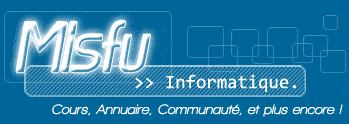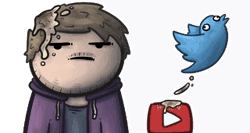Taquets de tabulation: troisième épisode et exercices
Bien, la boîte de dialogue pour définir les taquets. C'est très précis. Mais, maladroit comme je suis, je viens de déplacer un taquet avec la souris et je n'arrive pas à le remettre exactement en place, au millimètre près.
Effectivement, la souris est bien pratique mais elle manque de précision. Heureusement, il y a une solution. Voyons cela maintenant.
Gérer les taquets de tabulations existants
Les taquets de tabulation existants peuvent être gérés par la boîte de dialogue de format de paragraphe. Celle-ci présente tous les réglages correspondant au paragraphe où se trouve le curseur de texte ou aux multiples paragraphes actuellement sélectionnés.
- Déplace le curseur de texte dans le paragraphe concerné.
- Ouvre la boîte de dialogue de format de paragraphes.
- Dans la liste , clique sur la tabulation que tu veux modifier; ses caractéristiques apparaissent dans les autres zones de la boîte de dialogue.
- Modifie ses caractéristiques ou clique sur le bouton si tu souhaites l'éliminer.
- Si nécessaire, clique sur le bouton pour que les caractéristiques modifiées soient prises en compte.
Dites, nous sommes en périodes de soldes? Ca me fait deux taquets là où je n'en avais qu'un seul, tout à l'heure! Je fais quoi de ce taquet en trop? Je le supprime ?
Si vous faites vous-même les questions et les réponses, il ne me reste plus beaucoup de travail! Merci de penser à mon repos.
- Crée un nouveau document que tu enregistres sous le nom foot.odt.
- Reproduis la mise en forme suivante pour la publication des résultats dans la prochaine édition.

- Enregistre régulièrement le document durant ton travail.

- Enregistre régulièrement le document dans le fichier octet.odt.
- déplace la tabulation à droite pour l'heure à la position 15 cm ;
- transforme le taquet de tabulation gauche à 6 cm en une tabulation centrée à 8 cm.
- ajoute des points de suite entre le titre des ouvrages et leur prix.
- ajoute un taquet d'alignement à droite à 14,35 cm (très exactement).
- dispose chaque symbole ? sur ce taquet.
Quand tu as terminé les différents exercices proposés sur cette page, passe à l'étape suivante.
Espacements dans et entre les paragraphes
Dans un paragraphe, la distance entre les lignes est appelée l'interligne. La dimension de l'interligne peut être modifiée à volonté.
On peut également décider de la distance entre les paragraphes, l'espacement.
Modifier la dimension de l'interligne
L'interligne est l'intervalle entre les lignes du même paragraphe. La taille de cet intervalle dépend, évidemment, de la taille des caractères.
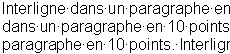

La dimension de l'interligne peut être modifiée.
Lis très attentivement toutes les indications qui suivent. Elles te seront nécessaires pour l'application qui suit.
- Clique dans le paragraphe dont il faut modifier la taille de l'interligne.
- Dans le menu , sélectionne la commande .
- Dans la boîte de dialogue, sélectionne l'onglet .
- Dans la zone , clique sur la liste déroulante sélectionne l'interligne qui convient.
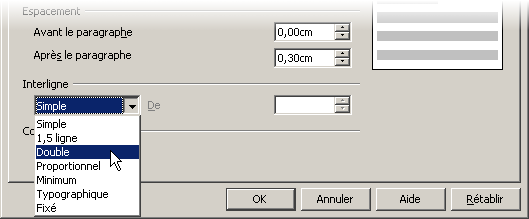
- L'interligne simple est celui qui est utilisé par défaut (si l'on ne précise rien).
- On peut également choisir un interligne de 1,5 ligne ou un interligne double.
- Pour produire un interligne multiple (triple, quadruple,...), sélectionner l'option et indiquer le pourcentage d'interligne dans la zone adjacente: 100% est un interligne simple, 300% est un interligne triple,...
- Pour les autres options, consulte l'aide du logiciel.
En jouant uniquement sur la taille de l'interligne, reproduis le document suivant (remarque que l'accent sur le ' é ' de ' naufragé ' n'est plus visible; il ne s'agit pas d'une faute d'orthographe):

Modifier l'espacement
L'espacement entre les paragraphes désigne, cette fois, la distance entre deux ou plusieurs paragraphes successifs.
- Clique dans le paragraphe dont il faut modifier la distance au paragraphe suivant ou précédent.
- Dans le menu , sélectionne la commande .
- Sélectionne l'onglet .
- Dans la zone , indique la distance dont tu veux séparer le paragraphe actuel du paragraphe précédent () ou du paragraphe suivant ().
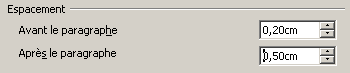
Moi, je veux bien tout ce qu'on veut; mais quand j'ai plusieurs paragraphes à modifier, ça devient un sacré boulot : cliquer dans chaque paragraphe, modifier la mise en forme, passer au suivant, modifier la mise en forme,... Pffffttttt... On m'avait dit que l'informatique allait simplifier les choses !
La question mérite d'être discutée, mais il y a une solution simple : sélectionner plusieurs paragraphes en même temps. La sélection d'un seul caractère dans un paragraphe est d'ailleurs suffisante.
Dans l'illustration ci-dessous, chaque paragraphe est
séparé du suivant par le même espacement.
Dans chaque paragraphe, on a utilisé le même interligne.
- Reproduis le document tel qu'il est présenté. Sur quel paramètre vas-tu travailler ? L'interligne ou l'espacement?

Quand tu as terminé les deux exercices proposés ici, passe à l'étape suivante.
Connaître les caractéristiques d'un paragraphe
Il est parfois intéressant de connaître les caractéristiques d'un paragraphe : taille de l'interligne, taille de l'espacement entre les paragraphes, position des taquets de tabulations,...
- Positionner le curseur de texte dans le paragraphe dont tu veux connaître les caractéristiques.
- Dans le menu Format, sélectionner la commande Paragraphe.
- Choisir l'onglet de la boîte de dialogue qui présente les caractéristiques qui t'intéressent.
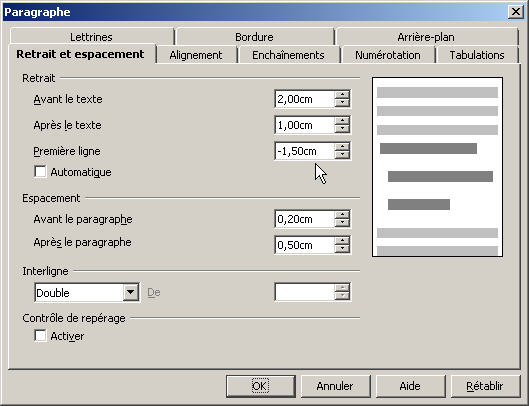
Le contenu de la boîte de dialogue reflète toutes les indications de format de paragraphe en cours.
- Télécharge le document prince2.odt (clic droit / enregistrer la cible du lien sous).
- Ouvre le document dans OpenOffice.
- Détermine les caractéristiques du premier paragraphe de ce document puis choisis les bonnes réponses dans le questionnaire ci-dessous.
Quand tu as répondu aux questions et bien compris la façon de déterminer les caractéristiques des paragraphes, passe à l'étape suivante.
Quand les formats de paragraphes se télescopent
Les paragraphes sont séparés par les marques de paragraphes. Celles-ci doivent éventuellement être rendues visibles comme indiqué plus haut.
Chaque paragraphe dispose de ses propres directives de mises en forme : retraits, taquets de tabulation, couleur de fond,...
Que se passe-t-il lorsque deux paragraphes sont réunis pour en faire un seul ?
- Télécharge le document paragraphes.odt (clic droit / Enregistrer la cible du lien sous...).
- Si elles ne sont pas visibles, fais apparaître les marques spéciales.
- Observe la structure du document pendant quelques instants.
Le document est formé de trois paragraphes qui disposent
chacun de leur propre mise en forme. On les distingue parfaitement
à la couleur de fond qui leur a été donnée.
De plus, ils sont bornés par les marques de paragraphes  .
.
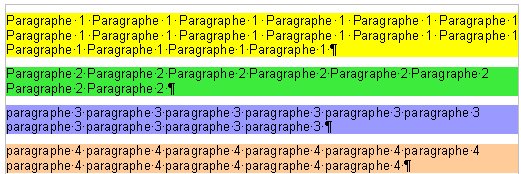
Nous allons procéder à quelques expériences.
- Sélectionne quelques mots au début du troisième paragraphe ;
- Copie-les dans le presse-papiers ;
- Colle-les au milieu du premier paragraphe.
Pour les prochaines expériences, nous utiliserons essentiellement trois touches suivantes du clavier :
Retour Arrière (ou Backspace): 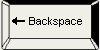 (la mention Backspace ne
figure pas toujours sur la touche)
(la mention Backspace ne
figure pas toujours sur la touche)
Delete (ou Suppr) :

Enter (ou Entrée) :

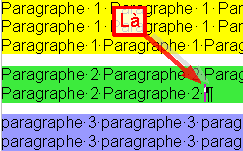 Place le curseur de texte
à
l'extrémité du paragraphe vert, juste devant la marque de
fin de paragraphe.
Place le curseur de texte
à
l'extrémité du paragraphe vert, juste devant la marque de
fin de paragraphe.
Si tu frappes la touche Delete (Suppr sur les claviers français), tu supprimes la marque de fin de paragraphe.
Dès ce moment, les paragraphes 2 et 3 ne forment plus qu'un seul paragraphe.
Avant la suppression de la marque de paragraphe, le curseur de texte se trouve dans le paragraphe vert. Si l'on supprime la limite entre les deux paragraphes, la mise en forme du deuxième paragraphe 'coule' vers le troisième paragraphe. Celui-ci devient donc vert également.
Nouvelle expérience : place le curseur de texte au début du paragraphe 3, devant la lettre ' p ' du mot ' paragraphe '. Cette fois, nous allons supprimer le caractère qui précède le curseur de texte.
Lorsque l'on frappe cette touche, les paragraphes 2 et 3 fusionnent et n'en forment plus qu'un seul.
En utilisant le raisonnement encadré ci-dessus, peux-tu prévoir la couleur de ce paragraphe fusionné ?
- Si ce n'est déjà fait, télécharge le document prince2.odt (clic droit / enregistrer la cible sous).
-
 Vérifie
que tu es bien capable de
déterminer les caractéristiques de chacun des paragraphes
(voir à la page précédente).
Vérifie
que tu es bien capable de
déterminer les caractéristiques de chacun des paragraphes
(voir à la page précédente). - Dispose le curseur de texte au début du deuxième paragraphe, comme illustré ci-contre.
- Frappe alors la touche Retour
Arrière
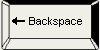 .
.
La frappe de la touche Retour Arrière permet d'effacer le caractère qui précède le curseur.
Ici, le caractère qui précède le curseur est
le signe d'alinéa  .
.
-
 Dispose le
curseur de texte au début du
deuxième paragraphe, comme illustré ci-contre.
Dispose le
curseur de texte au début du
deuxième paragraphe, comme illustré ci-contre. - Supprime la marque d'alinéa qui précède la réplique du Petit Prince, écrite en caractères bleus.
Peux-tu expliquer pour quelle raison les caractères du paragraphe précédent ne passent pas en bleu ?
Quand tu as une proposition de réponse à cette question, soumets-la au professeur.
- Télécharge le document exercice.odt (clic droit / enregistrer la cible sous).
- Dans le premier paragraphe du document, insère des taquets de tabulation à gauche aux positions 3 cm, 7 cm et 9 cm.
- Dans le deuxième paragraphe du document, insère des taquets de tabulation à droite aux positions 4 cm, 6 cm et 8 cm.
- Positionne le curseur de texte au début du deuxième paragraphe.
Quand tu as répondu à toutes les questions et bien compris les réponses, passe à l'étape suivante.
Exercice d'application 1
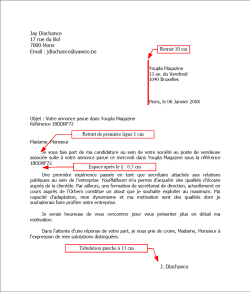 Suite
à une petite annonce parue dans un journal, Jay Dlachance rédige une
lettre de candidature pour le poste proposé. On te demande de
reproduire le document en suivant très précisément les indications
données.
Suite
à une petite annonce parue dans un journal, Jay Dlachance rédige une
lettre de candidature pour le poste proposé. On te demande de
reproduire le document en suivant très précisément les indications
données.
Le texte de la lettre de candidature est indiqué ci-dessous. Il suffit de le copier/coller dans un nouveau document Ooo.
Jay Dlachance
17 rue du Bol
7000 Mons
Email : jdlachance@yawoo.be
Youpla Magazine
13 av. du Vendredi
1040 Bruxelles
Mons, le 06 Janvier 200X
Objet : Votre annonce parue dans Youpla Magazine
Référence 18DDRF72
Madame, Monsieur
Je vous fais part de ma candidature au sein de votre société au poste de vendeuse associée suite à votre annonce parue ce mercredi dans Youpla Magazine sous la référence 18DDRF72.
Une première expérience passée en tant que secrétaire attachée aux relations publiques au sein de l?entreprise YouPlaBoum m'a permis d'acquérir des qualités d'écoute auprès de la clientèle. Par ailleurs, une formation de secrétariat de direction, actuellement en cours auprès de l'Orbem constitue un atout que je souhaite exploiter au maximum. Ma capacité d'adaptation, mon dynamisme et ma motivation sont des qualités dont je souhaiterais faire profiter votre entreprise.
Je serais heureuse de vous rencontrer pour vous présenter plus en détail ma motivation.
Dans l'attente d'une réponse de votre part, je vous prie de croire, Madame, Monsieur à l'expression de mes salutations distinguées.
J. Dlachance
- Le document final à présenter, contenant les indications relatives à la présentation, peut être téléchargé au format .pdf en cliquant sur l'illustration en haut de la page.
- Les indications données ne doivent, bien sûr, pas être reproduites sur le document final.
- Quand aucune indication n'est donnée, tu peux utiliser la technique qui te convient le mieux.
- Enregistre régulièrement le document sous le nom 'candidature.odt'.
Exercice d'application 2
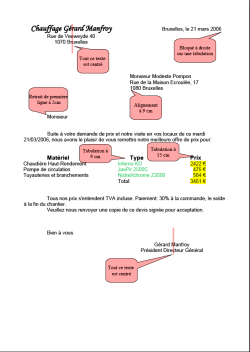 Le document ci-contre
est une offre de prix de la Société Manfroy pour une
installation de chauffage central. On te demande de reproduire le
document en suivant très précisément les
indications données.
Le document ci-contre
est une offre de prix de la Société Manfroy pour une
installation de chauffage central. On te demande de reproduire le
document en suivant très précisément les
indications données.
Le texte du devis est reproduit ci-dessous. Il suffit de le copier/coller dans un nouveau document Ooo.
Chauffage Gérard Manfroy Bruxelles, le 21 mars 200X
Rue de Veeweyde 40
1070 Bruxelles
Monsieur Modeste Pompon
Rue de la Maison Ecroulée, 17
1080 Bruxelles
Monsieur
Suite à votre demande de prix et notre visite en vos locaux de ce mardi 21/03/2006, nous avons le plaisir de vous remettre notre meilleure offre de prix pour:
Matériel Type Prix
Chaudière Haut-Rendement Inferno KD 2422
Pompe de circulation JasPir 2500C 475
Tuyauteries et branchements Nickel/chrome Z2000 564
Total: 3461
Tous nos prix s'entendent TVA incluse. Paiement: 30% à la commande, le solde à la fin du chantier.
Veuillez nous renvoyer une copie de ce devis signée pour acceptation.
Bien à vous
Gérard Manfroy
Président Directeur Général
- Le document final à présenter, contenant les indications relatives à la présentation, peut être téléchargé au format .pdf en cliquant sur l'illustration en haut de la page.
- Les indications qui y sont données ne doivent, bien sûr, pas être reproduites sur le document final.
- Quand aucune indication n'est donnée, tu peux utiliser la technique qui te convient le mieux.
- Enregistre régulièrement le document sous le nom 'manfroy.odt'.
Quand tu as terminé la mise en forme de ce document, sache que tu as terminé ce cours. Bravo !
Droits d'auteur : Yves Mairesse. Ce cours est sous contrat Creative Commons